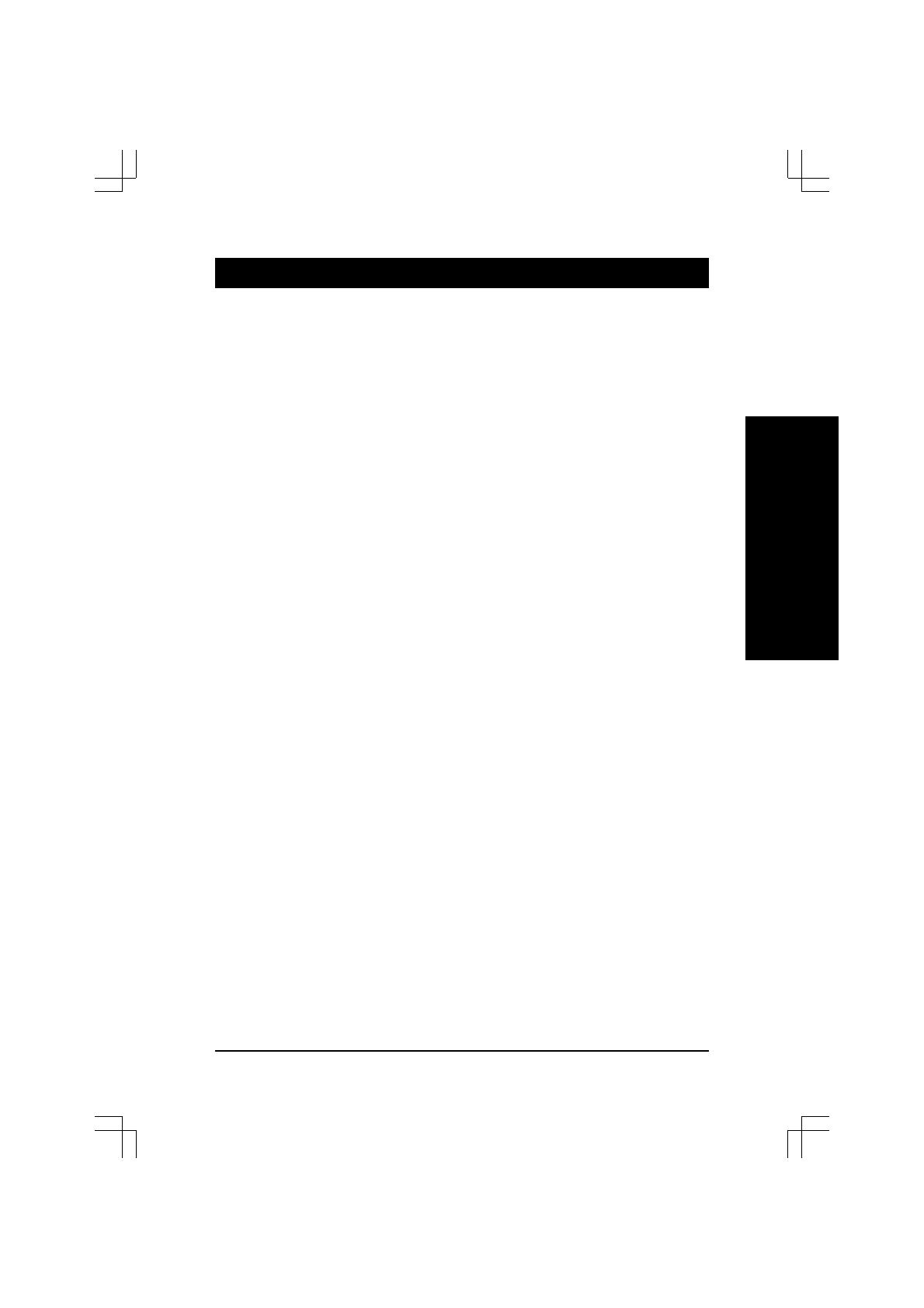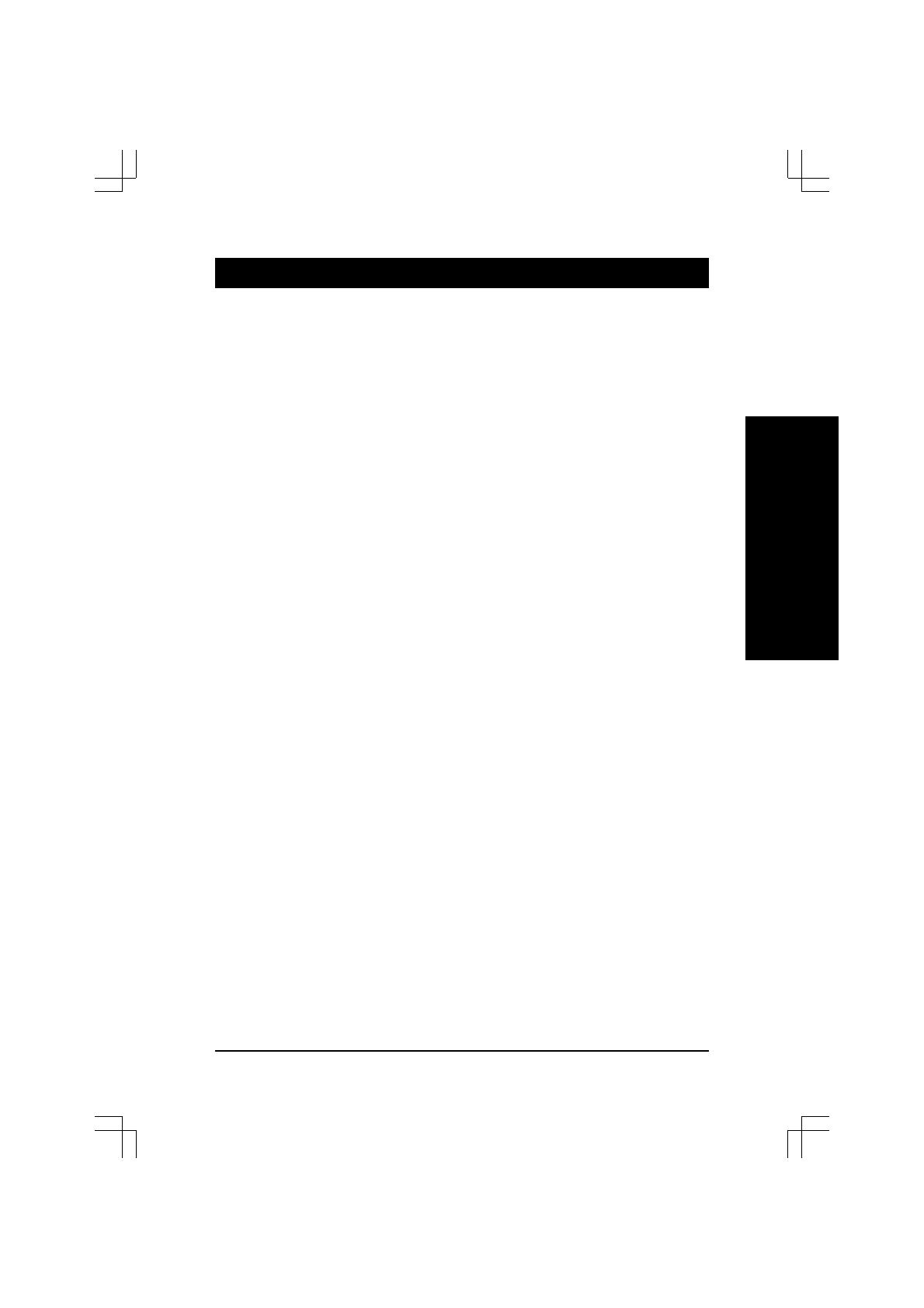
- 3 - Installazione dell'hardware
Italiano
1-1 Precauzioni d'installazione
La scheda madre contiene numerosi circuiti elettronici e componenti delicati che possono guastarsi in
seguito a scariche elettrostatiche (ESD). Prima dell'installazione, leggere accuratamente il Manuale
d'uso ed attenersi alle seguenti procedure:
•Prima dell'installazione, non rimuovere o rompere l'adesivo col numero di serie (S/N) o
l'adesivo della garanzia fornito dal rivenditore. Questi adesivi sono necessari per ratificare la
garanzia.
•Rimuovere sempre il cavo d'alimentazione CA scollegandolo dalla presa di corrente prima di
installare o rimuovere la scheda madre o altri componenti hardware.
•Quando si collegano componenti hardware ai connettori interni della scheda madre, assicurarsi
che siano collegati in modo sicuro e corretto.
•Evitare di toccare qualsiasi adduttore metallico o connettore quando si maneggia la scheda
madre.
•È meglio indossare una fascetta da polso antistatica (ESD) quando si maneggiano componenti
elettronici come scheda madre, CPU o memoria. Se non si possiede una fascetta da polso
antistatica (ESD), mantenere le mani asciutte e prima di tutto toccare un oggetto metallico per
eliminare l'elettricità statica.
•Prima di installare la scheda madre, collocarla su di un tappetino antistatico oppure all'interno
di un contenitore antistatico schermato.
•Prima di scollegare il cavo d'alimentazione dell'alimentatore dalla scheda madre, verificare
che l'alimentatore sia spento.
•Prima dell'accensione, assicurarsi che la tensione elettrica sia impostata sullo standard della
tensione locale.
•Prima di usare il prodotto, verificare che tutti i cavi ed i connettori d'alimentazione dei componenti
hardware siano collegati.
•Per impedire danni alla scheda madre, non permettere alle viti di entrare in contatto con i
circuiti o i componenti della scheda madre.
•Assicurarsi che sulla scheda madre, o all'interno del case del computer, non rimangano viti o
componenti metallici.
•Non collocare il sistema PC su di una superficie irregolare.
•Non collocare il sistema PC in ambienti soggetti ad alte temperature.
•Attivando l'alimentazione del computer durante la procedura d'installazione si possono provocare
sia danni ai componenti del sistema, sia lesioni fisiche all'utente.
•Se si hanno dei dubbi su qualsiasi fase dell'installazione, oppure se si hanno dei problemi
relativi all'uso del prodotto, consultare un tecnico PC qualificato.
Capitolo 1 Installazione dell'hardware